Komplexní průvodce zrušením umlčení hovorů na vašem iPhone
Zmeškané důležité hovory nebo oznámení mohou být frustrující, zvláště když je váš iPhone nastaven na tichý režim. Tato příručka obsahuje podrobné pokyny, jak zrušit ztišení hovorů na vašem iPhonu, čímž zajistíte, že už nikdy nezmeškáte, ať už kvůli režimu Nerušit (režim ostření), přesměrování hovorů nebo tichému tlačítku. Pojďme se ponořit do efektivních řešení!
Efektivní metody pro zrušení umlčení hovorů na iPhone
Implementujte kteroukoli z následujících strategií, abyste zajistili příjem všech svých hovorů:
1. Zakažte umlčení neznámých volajících
Funkce Umlčet neznámé volající je dostupná na iPhonech s iOS 13 a novějšími verzemi. Když je tato možnost vypnutá, váš telefon bude vyzvánět u všech příchozích hovorů, včetně těch z čísel, která nejsou uložena ve vašich kontaktech.
- Otevřete Nastavení .
- Přejděte na Telefon a vyberte Ztišit neznámé volající .
- Přepnutím přepínače funkci vypněte (pokud je zašedlá, je deaktivována).
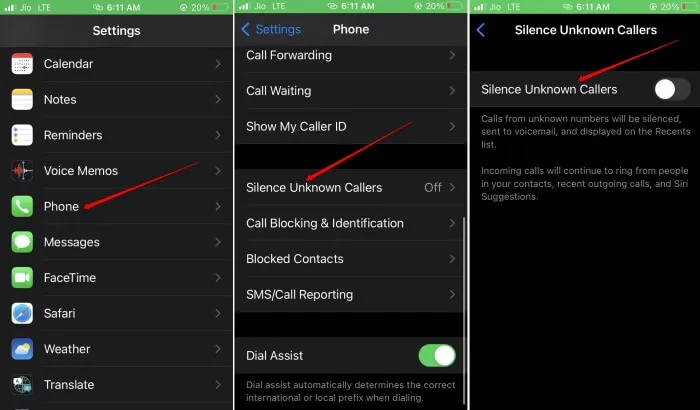
Vypnutí této funkce zajistí, že proběhnou neočekávané hovory, což může být zásadní, pokud očekáváte důležité hovory od nových kontaktů.
2. Upravte nastavení času obrazovky
Komunikační limity nastavené v části Čas u obrazovky mohou omezit příchozí hovory během aktivních hodin. Chcete-li přijímat hovory kdykoli, deaktivujte tyto limity.
- Přejděte na Nastavení > Čas u obrazovky .
- Vyberte Komunikační limity .
- Klepnutím na možnost Během času u obrazovky a nastavením možnosti Povolená komunikace na všechny zrušíte omezení.
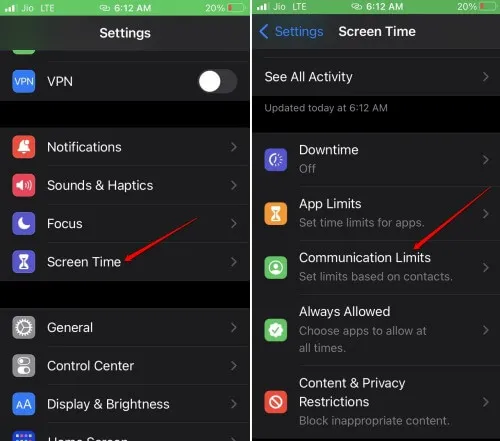
Úprava těchto nastavení vám umožní zůstat v kontaktu bez ohledu na omezení stanovená ovládacími prvky času na obrazovce.
3. Maximalizujte hlasitost vyzvánění
Někdy může být hlasitost vyzvánění příliš nízká, aby bylo možné slyšet hovory. Zde je návod, jak zajistit, aby byla nastavena na slyšitelnou úroveň:
- Přejděte do Nastavení > Zvuky a haptika .
- Vyhledejte vyzvánění a upozornění .
- V části Vyzvánění a upozornění posuňte hlasitost na maximum .
- Chcete-li zlepšit přístupnost, povolte možnost Změnit pomocí tlačítek , abyste mohli snadno upravit hlasitost pomocí tlačítek na boční straně iPhonu.
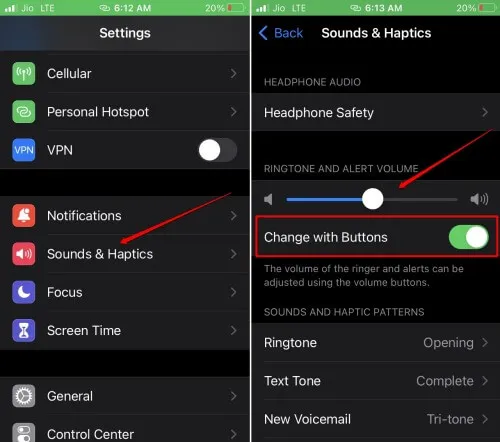
Výstrahy s velkým objemem mohou výrazně snížit riziko chybějících důležitých oznámení.
4. Použijte přepínač tichého režimu
Každý iPhone obsahuje na levé straně, těsně nad tlačítky hlasitosti, fyzický přepínač pro přepínání tichého režimu.
Přepnutím zpět zapněte zvuk zařízení a povolte zvuková upozornění.
5. Zakažte přesměrování hovorů
Pokud jste povolili přesměrování hovorů, můžete na svém iPhonu zmeškat příchozí hovory. Chcete-li jej deaktivovat:
- Přejděte do Nastavení > Telefon > Přesměrování hovorů .
- Přepnutím přepínače deaktivujete přesměrování hovorů (bude zašedlý).
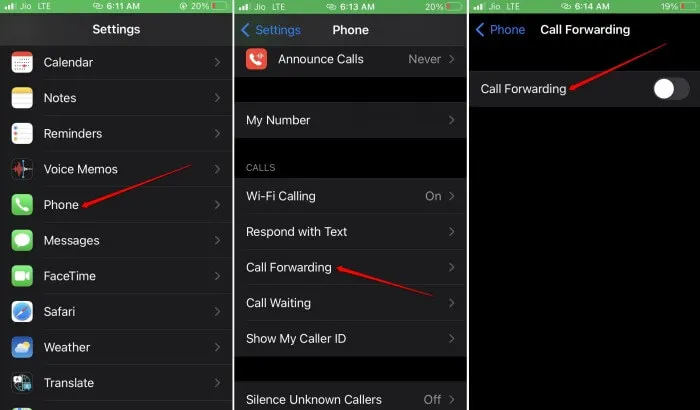
Zastavení přesměrování hovorů zajistí, že všechny hovory budou vyzvánět přímo na vašem iPhone.
6. Vypněte režim ostření
Režim ostření může zabránit tomu, aby vás vyrušovaly příchozí hovory. Postup deaktivace:
- Vstupte do Ovládacího centra na vašem iPhone.
- Dlouhým stisknutím ikony Focus zobrazíte aktivní profily.
- Klepnutím na jakýkoli aktivní režim ostření jej vypnete.
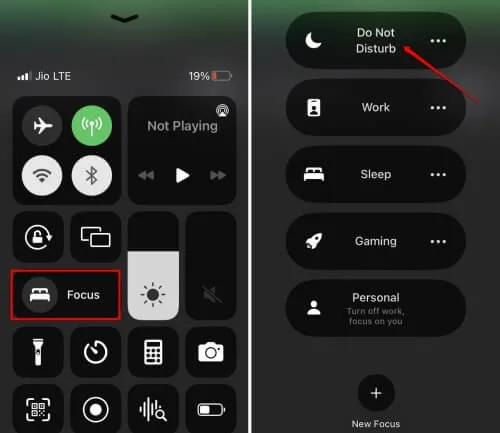
Vypnutím režimu ostření zůstane váš telefon aktivní pro všechny příchozí hovory, takže vám nic důležitého neunikne.
7. Vytvořte seznam povolených v režimu zaostření
Chcete-li, aby vás určité kontakty mohly kontaktovat, i když je zapnutý režim zaměření:
- Přejděte na Nastavení > Zaměření .
- Vyberte profil zaměření, který chcete upravit.
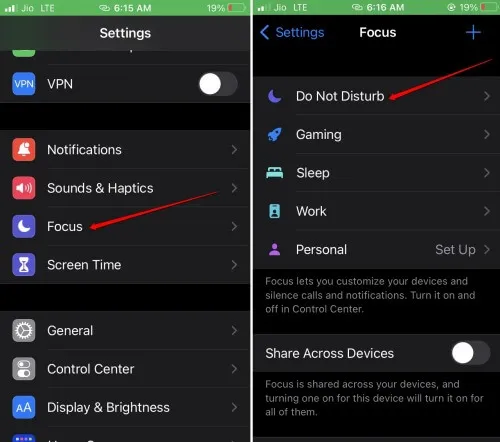
- Vyberte Lidé > Klepněte na Přidat lidi a přidejte kontakty, které vám mohou volat, když je aktivní režim zaměření.
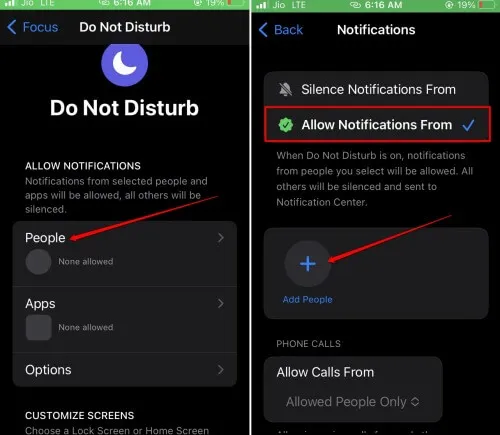
Tato funkce vám pomáhá udržovat důležitá připojení a zároveň efektivně spravovat přerušení.
8. Odpojte všechna připojená zařízení Bluetooth
Pokud je váš iPhone připojen k reproduktoru nebo náhlavní soupravě Bluetooth, můžete zmeškat oznámení o hovoru, protože budou znít pouze prostřednictvím tohoto zařízení.
- Otevřete Ovládací centrum .
- Klepnutím na ikonu Bluetooth jej úplně vypnete.
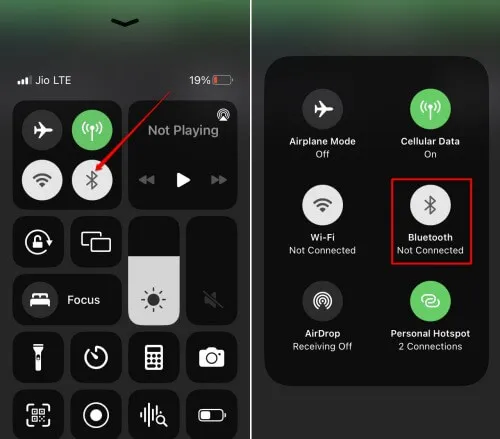
- Případně dlouze stiskněte ikonu Bluetooth pro přístup k nastavení a poté odpojte příslušné zařízení.
Odpojení Bluetooth zajistí, že zvuková upozornění budou přicházet přes váš iPhone a upozorní vás na zmeškaná upozornění.
Závěr
Provedení nezbytných kroků k odmlčení vašeho iPhone může výrazně zlepšit váš komunikační zážitek. Mějte tyto tipy po ruce, abyste mohli upravit nastavení a zajistit, abyste nikdy nezmeškali naléhavé hovory a zprávy. Máte nějaké další tipy nebo otázky? Podělte se o ně v komentářích!
Další statistiky
1. Co mám dělat, když můj iPhone nezvoní ani po povolení upozornění?
Pokud váš iPhone nezvoní ani po povolení upozornění, zkontrolujte, zda jsou aktivní všechny režimy Nerušit nebo Zaostřovat, ujistěte se, že je vaše vyzvánění zapnuté a hlasitost je správně nastavena, a ověřte, že zamýšlené kontakty nejsou blokovány.
2. Jak mohu zabránit náhodné aktivaci tichého režimu?
Abyste předešli náhodnému spuštění tichého režimu, buďte při manipulaci s telefonem opatrní a zvažte použití pouzdra, které nebude narušovat tichý spínač. Pravidelně sledujte svá nastavení, abyste zajistili, že se tichý režim neaktivuje neúmyslně.
3. Mohu si přizpůsobit, která oznámení budou přicházet během režimu ostření?
Ano! Můžete upravit, která oznámení jsou povolena v režimu zaměření, přidáním konkrétních kontaktů do seznamu povolených a úpravou povolených aplikací v nastavení zaměření.
Napsat komentář